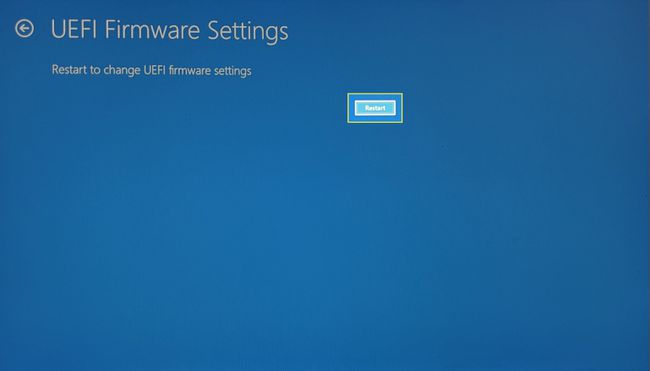Kuidas siseneda BIOS-i opsüsteemis Windows 10
Mida teada
- Sisenege BIOS-i, vajutades kindlat klahvi täpselt õigel ajal.
- F2, F10 või DEL on standardsed kiirklahvid, kuid need võivad iga arvutibrändi puhul erineda.
- Uuematel arvutitel on UEFI BIOS, mille saate käivitada Windowsi sätetest.
See artikkel selgitab, kuidas siseneda Windows 10-s BIOS-i (põhisisend-/väljundsüsteem).
Kuidas pääseda juurde (pärand) BIOS-ile opsüsteemis Windows 10
BIOS-i sisenemine võib olla vajalik süsteemi kuupäeva ja kellaaja, riistvaraseadete või alglaadimisjärjestuse muutmiseks. Sa saad sisestage BIOS konkreetse kiirklahvi klahvivajutusega süsteemi käivitamise ajal. Kuid ajavahemik on lühike, nii et olge valmis vajutama õiget klahvi õigel ajal kohe pärast POST-i piiksu.
Uuemad UEFI BIOS-iga arvutid pakuvad lihtsamat viisi BIOS-i (või häälestusse, nagu seda sageli nimetatakse) sisenemiseks, käivitades esmalt Windows 10.
Täpne hetk BIOS-i kiirklahvi vajutamiseks on kuskil pärast arvuti sisselülitamist ja Windowsi lähtestamist. Vanemad arvutid pärand-BIOS-iga annavad klahvi vajutamiseks aega (kuigi mitte palju). Kui kaubamärgi logo kaob enne klahvivajutust, on aeg möödas ja BIOS-i sisenemiseks peate arvuti uuesti taaskäivitama.
Näpunäide:
Vaadake, kas kuvatakse teade "Seadistusse sisenemiseks vajutage". Siin võib Key_Name olla DEL, ESC, F2, F10 või mõni muu tootja toetatud võti.
Vajutage nuppu Võimsus nuppu arvuti sisselülitamiseks.
Vajutage BIOS-i kiirklahvi (nt F2, F10, Esc või DEL) niipea, kui ilmub kaubamärgi avakuva.
Puudutage korduvalt kiirklahvi, kuni sisenete häälestusrežiimi. Teise võimalusena hoidke sõrme klahvil isegi enne arvuti sisselülitamist ja vajutage seda, kuni BIOS ilmub.
Täpne klahv või isegi klahvikombinatsioon sõltub arvuti margist. Kui see pole alglaadimiskuval, vaadake õiget klahvi arvuti kasutusjuhendist.
Siin on mõned võtmed, mida saate nende kaubamärkide puhul proovida.
| Bränd | BIOS Key |
| HP | F9 või Esc |
| Dell | F12 |
| Acer | F12 |
| Lenovo | F12 |
| Asus | Esc |
| Samsung | F12 |
| Sony | Esc |
| Microsoft Surface Pro | Helitugevuse vähendamise nupp |
Kuidas käivitada UEFI BIOS-i Windows 10-s
The Ühtne laiendatav püsivara liides (UEFI) on vanema BIOS-i järglane. Püsivara on osa kõigist kaasaegsetest arvutitest ja tagab kiirema alglaadimise. See on funktsionaalselt keerukam ja visuaalselt rikkalikum kui pärand-BIOS. Samuti toetab see nii klaviatuuri kui ka hiirt.
Kiirem alglaadimiskiirus on UEFI püsivara seadete ainulaadne funktsioon, mistõttu võib teil olla lihtsam siseneda BIOS-i Windows 10 seest ilma käivitusrutiini läbimata.
-
Valige Seadistamines Start-menüüst (või vajutage Windows + I).
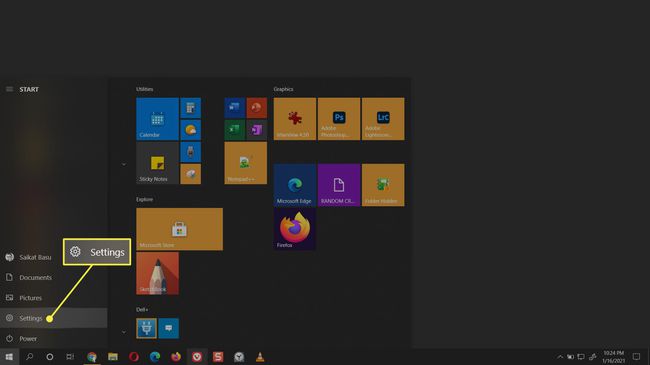
-
Minema Värskendus ja turvalisus. Valige Taastumine.

-
Mine alla Täiustatud käivitamine. Valige Taaskäivita kohe ja lase arvutil taaskäivitada.
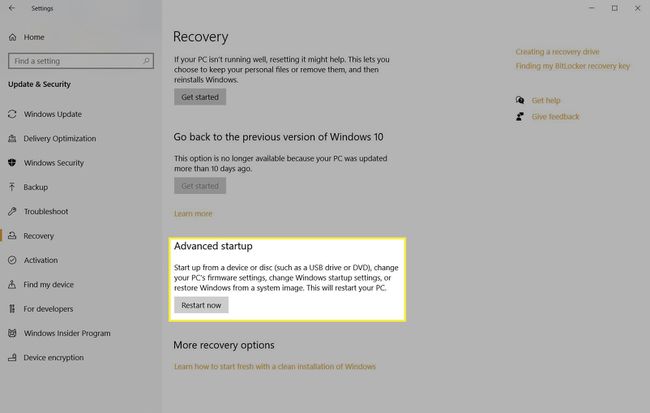
-
Arvuti taaskäivitub, et kuvada alglaadimissuvandid. Valige Veaotsing.

-
Valige Täpsemad valikud.
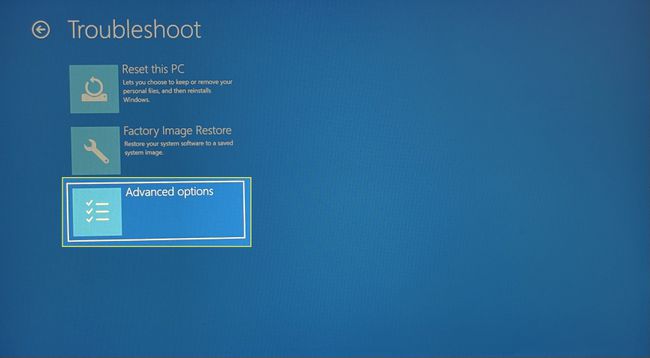
-
Valige UEFI püsivara sätted.

-
Valige Taaskäivita UEFI BIOS-i avamiseks.